ASRock Beebox N3150/B/BBのセッティング。
まずはハードの組み込み。
メモリとSSDを装着。
SATAに対応で2.5インチのSSD/HDDが装着可能と製品紹介にありますが、設計に無理があってちゃんと組み込みができない感じです。
価格.comやamazonのレビューに書かれています。
これを承知の上で購入したのですが、苦戦しました。
ASRock Beebox N3150内部はこんな感じ。

結論から言うと、2.5インチのSSDを組み込むと、常にコネクタに負荷がかかり、無理をさせてしまいます。

で、私がとった方法はSSDのばらし(分解)です。
手元に余っていたSSDはCrucial製のものだったのですが、他のPCで使っている同容量のSAN Disk製のSSDと交換をして、事なきを得ました。
これdo台でSanDisk→Crusialにディスクコピーです。
これが完了したらCrusialは元のPCに戻して、SanDiskのSSDのフォーマットをして分解、ASRock Beebox N3150に組み込みです。
SanDiskのSSDは2.5インチケースの中に小さい基盤が組み込まれているのを知っていたので、保証がなくなることを覚悟でケースから外しました。
SanDisk SSD UltraPlusバラシ後

この小さい基盤ならコネクタへの負担を減らし、SATA接続で使用することが可能です。
ハードのセッティングが終わったら、OSのインストール。
Windows 10はBuild 10586からWin7/8/8.1のプロダクトキーでクリーンインストール/アクティベーション可能になったので、新規でインストールしました。
Windows 10インストール用イメージもBuild 10586に差し替わる
~7/8/8.1のプロダクトキーでクリーンインストール/アクティベーション可能
http://pc.watch.impress.co.jp/docs/news/20151113_730510.html
上記のインストールイメージを他のPCでUSBメモリに書き込んでから、ASRock Beebox N3150に刺して起動。
インストール中にフォーマットとインストール先の確認を求められ、フォーマット後にインストール先を選んでもそこにはインストールできないとエラー。
先に進めないので、再起動してまったく同じことをもう一度やったら、今度はインストール先を選ぶことができ、無事にインストールが完了しました。
これは一体なんだったのか、、、
消費電力がたった6Wで動いているとは思えないくらい普通に使えます。
SSDでなくHDDだったら話が違ったかも知れませんが、起動の速度はBootcamp環境より遥かに速いです。(OSが7ということもありますが)
ただHaswellのCore i3マシンを使うと、動作がきびきびしているなぁと感じるようになりますが、常時起動で使うのであれば低消費電力が優先なので許容範囲です。
コメント